Para empezar:
- Enciende la bocina.
- MANTÉN PRESIONADO el botón de encendido (que se muestra a continuación) para encender el EVERBOOM.

-
Empareja tu dispositivo con la bocina.
Para poner la bocina en modo de emparejamiento, MANTÉN PRESIONADO el botón Bluetooth hasta que escuches un tono. Ve a la configuración del Bluetooth en tu dispositivo y selecciona EVERBOOM para conectarte. Una vez que te hayas conectado, escucharás una confirmación de voz en la bocina.

Descarga la aplicación
Descarga UE | BOOM de Ultimate Ears para explorar otras increíbles funciones, como encendido/apagado remoto, ecualizador, PartyUp, Magic Button y MEGÁFONO. Puedes encontrar la aplicación en iOS App Store o Google Play Store.
Usa el MAGIC BUTTON para controlar su música
- PRESIÓNALO para reproducir y pausar
- DOBLE PULSACIÓN para omitir una pista
- TRIPLE PULSACIÓN para ir a la pista anterior
- MANTENLO PULSADO para reproducir la lista de reproducción predeterminada
Para configurar la lista de reproducción predeterminada, descarga UE | BOOM y sigue las instrucciones para acceder a tu lista de reproducción de Amazon Music, Apple Music (solo iOS) o Spotify (solo Android).

Cómo ajustar el volumen
PULSA el botón "+" / "–" para aumentar / disminuir el volumen.
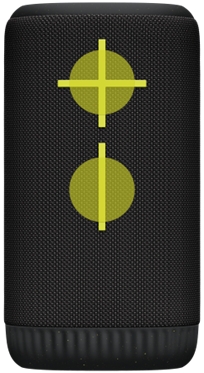
Dale un vistazo a MODO OUTDOOR
Presiona el botón MODO OUTDOOR (que se muestra a continuación) para obtener un sonido más alto.

Para cargar la bocina
Levanta la TAPA PROTECTORA para cargar la bocina con el cable tipo C. Las luces LED que están sobre los botones de volumen parpadearán para indicar que la bocina se está cargando.

Revisa el nivel de carga de la batería
Pulsa simultáneamente los botones "+" / "–" para revisar el nivel de carga de la batería.
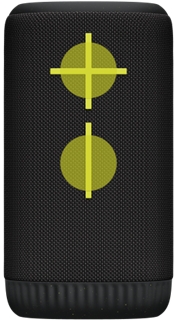
Cómo conectarse a más dispositivos
La bocina UE recordará los últimos ocho dispositivos que se conectaron.
Después de emparejar el primer dispositivo, sigue estos pasos para emparejar dispositivos adicionales:
- Enciende la bocina.
- Mantén presionado el botón Bluetooth hasta que escuches un tono.
NOTA: El botón de conexión Bluetooth emitirá destellos rápidos para indicar que la bocina está lista para emparejarse. - En el dispositivo, ve al menú Bluetooth y busca dispositivos.
- Selecciona el nombre de tu bocina en la lista de dispositivos.
Una vez que estén emparejados y conectados, escucharás una confirmación de voz en la bocina. Tu bocina estará lista para usarla con el dispositivo que agregaste.
Vuelve a conectar un dispositivo
Para volver a conectar un dispositivo a la bocina Ultimate Ears después del emparejamiento inicial o después de emparejar otro dispositivo:
- Enciende la bocina.
- En el dispositivo, ve al menú Bluetooth y selecciona el nombre de la bocina en la lista de dispositivos.
Una vez que se haya conectado de nuevo, escucharás una confirmación de voz en la bocina. Tu bocina estará lista para usarla con el dispositivo que seleccionaste.
Cómo usar la aplicación UE | BOOM de Ultimate Ears
La aplicación UE | BOOM tiene todo lo que necesitas para aprovechar al máximo tu bocina Ultimate Ears. Desde PartyUp hasta ecualizador personalizable, descubre formas aún más increíbles para usar tus bocinas.
- Personaliza el nombre de tu bocina: Diviértete y facilita la búsqueda de la bocina en tu lista de dispositivos.
- Modo de activación remota: de forma predeterminada, esta configuración está activada para admitir todas las funciones que requieren control remoto. Sin embargo, mantiene las bocinas en modo de espera y puede agotar la batería. Si para ti es más importante maximizar el tiempo de reproducción que el control remoto, puedes desactivar este ajuste para aumentar la duración de las baterías.
- Encendido/apagado remoto: Nunca caminarías hasta la televisión para encenderla y tampoco tendrías por qué hacerlo con tu bocina inalámbrica. Usa la aplicación para encender/apagar la bocina a distancia.
- Un toque para acceder a tus listas de reproducción: Sigue las instrucciones que se muestran en la pantalla para seleccionar tu lista de reproducción en Amazon Music, Apple Music (solo iOS) y Spotify (solo Android).
- Ecualizador: Tú controlas el sonido: ¿Quieres graves más potentes en tu próxima fiesta? Personaliza los ritmos en la aplicación. Controla el ambiente con los preajustes recomendados o personaliza el ecualizador según tus preferencias.
- PartyUp: Empareja hasta 150 bocinas para disfrutar la mejor experiencia de sonido. Puedes emparejar cualquier dispositivo BOOM, MEGABOOM, EPICBOOM o HYPERBOOM. Para emparejar las bocinas, todas deben estar actualizadas con el firmware más reciente (revisa la aplicación para asegurarte de que la bocina tenga el firmware más reciente).
- MEGÁFONO: Transmite tu voz de forma remota con la función MEGÁFONO, incluso mientras reproduces música.
- Alarmas: No vuelvas a llegar tarde. Elige tu música favorita para despertarte.
- Actualizaciones para las bocinas: Cuando haya nuevo software disponible para tu bocina, un simple toque en la aplicación actualizará al instante tu bocina con las funciones más recientes. Tu bocina seguirá mejorando con las actualizaciones integradas en la aplicación.
Para configurar la aplicación de tus bocinas:
- Conecta la bocina a tu smartphone, tableta o cualquier otro dispositivo mediante Bluetooth. Para obtener ayuda, consulta la sección Emparejar el dispositivo con la bocina.
- Descarga UE | BOOM en Google Play Store o iOS App Store.
- Abre la aplicación una vez que esté instalada. Verás una pantalla con el nombre, la imagen, las funciones disponibles y el acceso a la configuración de la bocina. Ahora puedes usar la aplicación para aprovechar todas las funciones de tu bocina.
PartyUp
Para unirte a la fiesta, primero debes obtener la aplicación y el software más recientes y mejores para tus bocinas. Busca en iOS App Store o Google Play Store para obtener la última actualización de la aplicación. Una vez que tengas la aplicación más reciente, podrás actualizar el software de las bocinas mediante la aplicación de forma inalámbrica (OTA). Una vez que tengas la aplicación y el software más reciente para las bocinas, sigue estos pasos.
- Conecta la primera bocina (principal) a tu celular o tableta y después abre la UE | aplicación BOOM.
- En la pantalla de inicio de la aplicación, desliza el dedo de derecha a izquierda para acceder a la pantalla PartyUp.
- Las bocinas "invitadas" empezarán a mostrarse en el módulo (en la parte inferior de la pantalla de PartyUp). Arrastra y suelta las bocinas invitadas que se unirán a la fiesta.
- Para quitar de la fiesta una bocina invitada, solo tienes que arrastrarla y soltarla en el módulo o simplemente apagarla.
NOTAS:
- Si la bocina invitada no está configurada como bocina pública, verás un mensaje con un paso adicional antes de que dicha bocina invitada pueda unirse a la fiesta. El propietario de esa bocina deberá presionar dos veces el botón Bluetooth en la bocina.
- Si el modo de activación remota de la bocina invitada está desactivado, no se encontrará en el módulo PartyUp.
Las siguientes bocinas pueden unirse a la fiesta:
- ULTIMATE EARS BOOM 4
- ULTIMATE EARS BOOM 3
- ULTIMATE EARS BOOM 2
- ULTIMATE EARS MEGABOOM 4
- ULTIMATE EARS MEGABOOM 3
- ULTIMATE EARS EVERBOOM
- ULTIMATE EARS EPICBOOM
- ULTIMATE EARS HYPERBOOM
Control de volumen
Cuando tus bocinas entren por primera vez en la fiesta, el volumen de cada bocina invitada se sincronizará con el volumen de la bocina principal. Si se ajusta el volumen de la bocina principal, también se ajustará el volumen de todas las demás. El volumen de cada bocina invitada también se puede ajustar individualmente. Si quieres que el volumen de todas las bocinas del grupo se sincronicen de nuevo, puedes tocar el icono de sincronización del volumen en la pantalla PartyUp de la aplicación.
Entornos públicos
La configuración de privacidad en los ajustes de PartyUp te permite controlar la privacidad y la visibilidad de la bocina. Si quieres que tu bocina pueda unirse a cualquier grupo, asegúrate de que la configuración esté activada. Si prefieres mantener la bocina oculta, desactiva el ajuste. Pero no te preocupes, si después quieres unirte a una fiesta, simplemente presiona dos veces el botón Bluetooth una vez que el anfitrión le pida a tu bocina que se una a la fiesta.
Personalización del ecualizador
Ve a la configuración del ecualizador en UE | BOOM y arrastra para ajustar el balance del ecualizador. Puedes asignar un nombre y guardar una ecualización personalizada.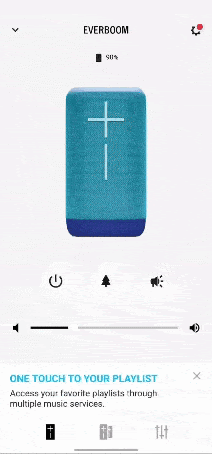
Cómo usar la función MEGÁFONO
MEGÁFONO te permite transmitir tu voz desde la bocina si hablas con el micrófono del dispositivo. Presiona el icono remoto en UE | BOOM para habilitar la función MEGAFONO y hablar en voz alta mientras se reproduce la música.
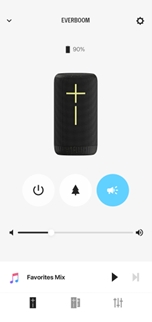
NOTA: Mantén el dispositivo a una distancia mínima de cinco metros de la bocina para evitar el eco.
Aviso importante: Logitech ya no ofrece asistencia ni mantenimiento para Firmware Update Tool. Recomendamos encarecidamente el uso de Logi Options+ para los dispositivos Logitech compatibles. Estamos aquí para ayudarte durante esta transición.
Aviso importante: Logitech ya no ofrece asistencia ni mantenimiento para Logitech Preference Manager. Recomendamos encarecidamente el uso de Logi Options+ para los dispositivos Logitech compatibles. Estamos aquí para ayudarte durante esta transición.
Aviso importante: Logitech ya no ofrece asistencia ni mantenimiento para Logitech Control Center. Recomendamos encarecidamente el uso de Logi Options+ para los dispositivos Logitech compatibles. Estamos aquí para ayudarte durante esta transición.
Aviso importante: Logitech ya no ofrece asistencia ni mantenimiento para Logitech Connection Utility. Recomendamos encarecidamente el uso de Logi Options+ para los dispositivos Logitech compatibles. Estamos aquí para ayudarte durante esta transición.
Aviso importante: Logitech ya no ofrece asistencia ni mantenimiento para el software Unifying. Recomendamos encarecidamente el uso de Logi Options+ para los dispositivos Logitech compatibles. Estamos aquí para ayudarte durante esta transición.
Aviso importante: Logitech ya no ofrece asistencia ni mantenimiento para el software SetPoint. Recomendamos encarecidamente el uso de Logi Options+ para los dispositivos Logitech compatibles. Estamos aquí para ayudarte durante esta transición.
Preguntas más frecuentes
No hay productos disponibles para esta sección
